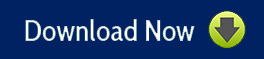Bạn muốn tạo một máy chủ web để thử nghiệm các ứng dụng web của mình? Hãy theo dõi bài viết này để biết cách cài đặt và sử dụng Xampp – Phần mềm tạo máy chủ web miễn phí.
1. Giới thiệu về Xampp
Xampp là viết tắt của X (bất kỳ hệ điều hành nào), Apache (một máy chủ web), MariaDB (một hệ quản trị cơ sở dữ liệu), PHP (một ngôn ngữ lập trình) và Perl (một ngôn ngữ kịch bản).
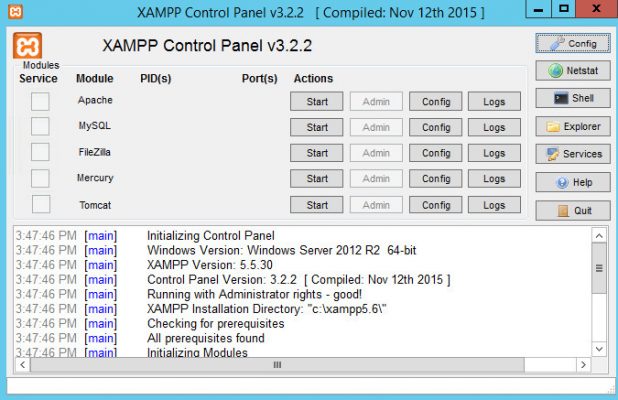
Xampp là một gói phần mềm miễn phí và mã nguồn mở, cho phép bạn cài đặt và sử dụng các công cụ này trên máy tính cá nhân của bạn một cách dễ dàng. Bạn chỉ cần tải xuống và chạy file cài đặt của Xamp, sau đó bạn có thể bắt đầu tạo và quản lý các ứng dụng web của bạn trên máy tính cá nhân.
2. Lợi ích của Xampp cho việc phát triển web
Xampp mang lại nhiều lợi ích cho việc phát triển web trên máy tính cá nhân, bao gồm:
Tiết kiệm thời gian và công sức
Cài đặt và cấu hình riêng biệt từng công cụ như Apache, MySQL, PHP… là không cần thiết mà chỉ phải chạy file cài đặt của Xamp là xong. Bạn cũng không cần phải lo lắng về việc các công cụ này có tương thích với nhau hay không, vì Xamp đã được thiết kế để hoạt động ổn định và an toàn.
Dễ sử dụng và quản lý
Bật hoặc tắt các công cụ cực dễ dàng trong Xampp bằng một click chuột. Người dùng có khả năng kiểm tra trạng thái của các công cụ, xem lịch sử hoạt động, thay đổi các thiết lập và thực hiện các thao tác khác thông qua giao diện đồ họa hoặc dòng lệnh của Xamp, truy cập vào các ứng dụng web của bạn thông qua trình duyệt web hoặc localhost.
Tăng khả năng kiểm tra và gỡ lỗi
Bạn có thể kiểm tra và gỡ lỗi các ứng dụng web của bạn trên máy tính cá nhân trước khi đưa chúng lên mạng. Bạn có thể sử dụng các công cụ như Xdebug, PHPUnit, Codeception… để kiểm tra và gỡ lỗi các ứng dụng web của bạn. Bạn cũng có thể xem các báo cáo lỗi và cảnh báo từ các công cụ trong Xamp để khắc phục các vấn đề phát sinh.
Hỗ trợ nhiều ngôn ngữ và công nghệ
Người dùng sử dụng được nhiều ngôn ngữ và công nghệ khác nhau để phát triển web trên Xamp, bao gồm PHP, Perl, Python, Ruby, Java, Node.js… Bạn cũng có thể cài đặt và sử dụng các thư viện, framework và CMS (hệ quản trị nội dung) phổ biến như Laravel, Symfony, WordPress, Drupal, Joomla… để tạo ra các ứng dụng web đa dạng và phong phú.
3. Cách cài đặt Xampp
Để cài đặt Xampp, bạn cần truy cập vào trang web chính thức của Xamp hoặc đường dẫn dưới đây của Phạm Tuấn:
Sau khi tải về xong, bạn chỉ cần chạy file cài đặt và làm theo các bước hướng dẫn trên màn hình và bấm next. Quá trình cài đặt khá đơn giản và nhanh chóng.
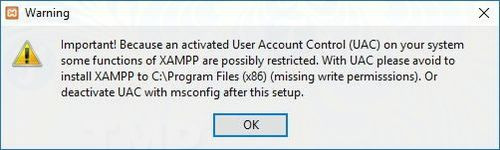
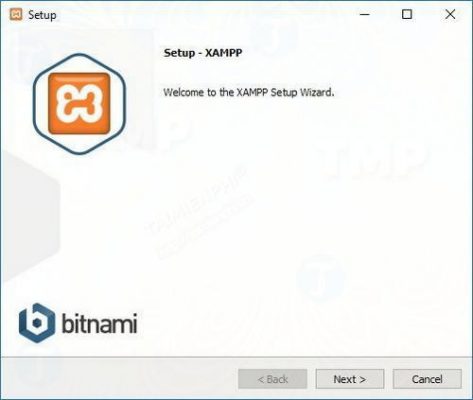
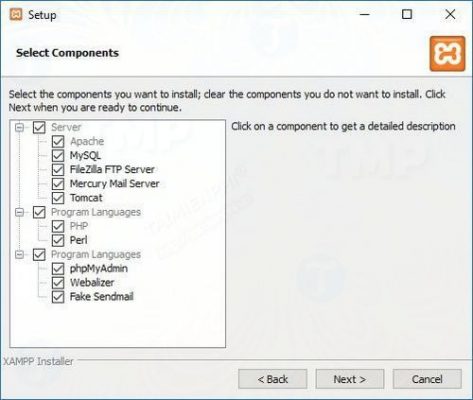
Bạn có thể chọn các thành phần mà bạn muốn cài đặt hoặc để mặc định.
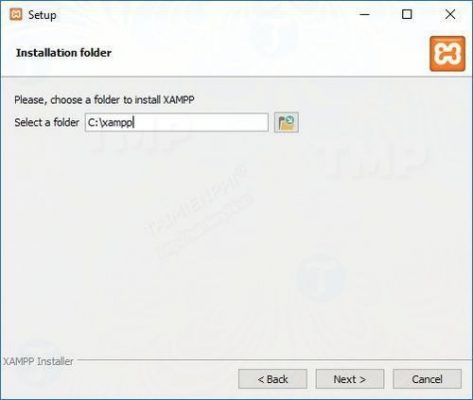
Bạn cũng có thể chọn thư mục cài đặt hoặc để mặc định.
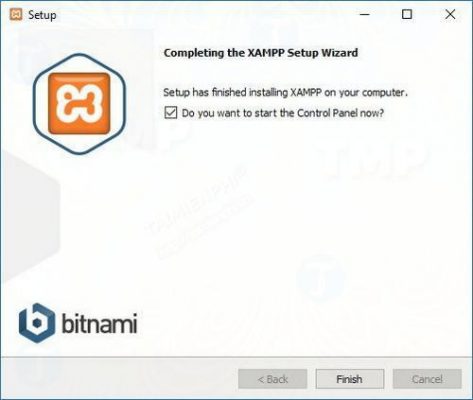
4. Cách sử dụng Xampp
Sau khi cài đặt xong Xampp, bạn có thể khởi động Xamp Control Panel để quản lý các thành phần của Xamp. Bạn có thể bật hoặc tắt các thành phần như Apache, MySQL, FileZilla, Mercury, Tomcat… bằng cách nhấn vào nút Start hoặc Stop. Bạn cũng có thể xem trạng thái hoạt động của các thành phần bằng cách nhấn vào nút Admin. Bạn cũng có thể thay đổi các cài đặt của các thành phần bằng cách nhấn vào nút Config.
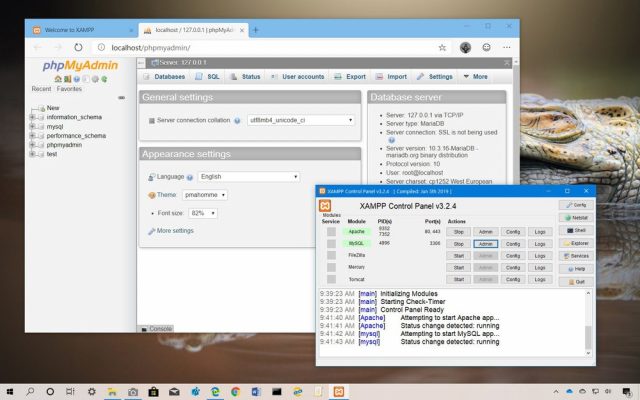
Để truy cập vào máy chủ web của mình, bạn chỉ cần mở trình duyệt web và gõ địa chỉ http://localhost hoặc http://127.0.0.1. Bạn sẽ thấy một trang chào mừng của Xamp với các thông tin và liên kết hữu ích. Bạn có thể thay đổi nội dung của trang này bằng cách sửa file index.php trong thư mục htdocs của Xamp.
Để tạo các ứng dụng web, hãy đặt các file mã nguồn của mình vào thư mục htdocs của Xamp. Bạn có thể sử dụng bất kỳ trình soạn thảo nào để viết mã nguồn, như Notepad, Sublime Text, Visual Studio Code… hay sử dụng các công cụ hỗ trợ như Xdebug, Composer, PHPUnit… để tăng hiệu quả lập trình. Bạn có thể truy cập vào các ứng dụng web của mình bằng cách gõ địa chỉ http://localhost/tên_ứng_dụng hoặc http://127.0.0.1/tên_ứng_dụng.
Để quản lý cơ sở dữ liệu MySQL, sử dụng công cụ phpMyAdmin được tích hợp sẵn trong Xamp. Truy cập vào phpMyAdmin bằng cách gõ địa chỉ: http://localhost/phpmyadmin hoặc http://127.0.0.1/phpmyadmin
Bạn có thể tạo, sửa, xóa các cơ sở dữ liệu, bảng, trường, dữ liệu… bằng giao diện đồ họa hoặc bằng câu lệnh SQL.
5. Kết luận
Hy vọng bài viết này Phạm Tuấn đã giúp bạn hiểu rõ hơn về Xampp và cách sử dụng nó để tạo máy chủ web miễn phí. Nếu bạn có bất kỳ câu hỏi hoặc góp ý nào, xin vui lòng để lại bình luận bên dưới. Cảm ơn bạn đã đọc bài viết này.

PHẠM TUẤN
Cung cấp dịch vụ mạng xã hội online
Chia sẻ kiến thức, sử dụng các phần mềm về máy tính